
Όταν συνδέεστε στο Chrome χρησιμοποιώντας τον Λογαριασμό σας Google, ένα σωρό από τα προσωπικά σας στοιχεία αποθηκεύονται και συγχρονίζονται σε όλες τις συσκευές σας, αλλά τι γίνεται αν θέλετε να διαγράψετε όλα τα αποθηκευμένα στο cloud; Δείτε πώς μπορείτε να καταργήσετε τα συγχρονισμένα στοιχεία σας.
ΣΧΕΤΙΖΟΜΑΙ ΜΕ: Πώς να ενεργοποιήσετε ή να απενεργοποιήσετε το συγχρονισμό στο Chrome
Ηοω το Τελετή Συνκετ Ινφορμάτιον
Εάν είστε ήδη συνδεδεμένοι στο Chrome και ο συγχρονισμός είναι ενεργοποιημένος, ενεργοποιήστε το Chrome, κάντε κλικ στην εικόνα του προφίλ σας και, στη συνέχεια, κάντε κλικ στην επιλογή "Συγχρονισμός με". Μπορείτε επίσης να πληκτρολογήσετε
chrome: // ρυθμίσεις / άτομα
στο Κύριο πλαίσιο και πατήστε Enter.
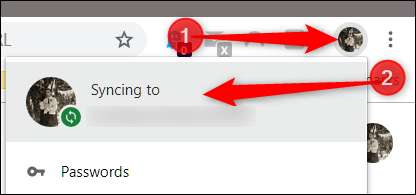
Στην επικεφαλίδα "Άτομα", κάντε κλικ στο "Συγχρονισμός και υπηρεσίες Google".

Στη συνέχεια, κάντε κλικ στο "Data from Chrome sync" και θα ανοίξει μια νέα καρτέλα.
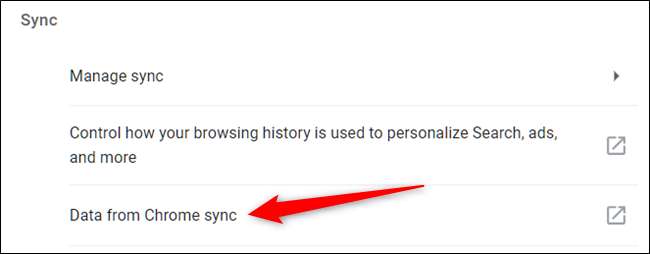
Εάν δεν είστε συνδεδεμένοι στο Chrome σε αυτήν τη συσκευή, μπορείτε να διαγράψετε όλες τις πληροφορίες σας από τους διακομιστές της Google μεταβαίνοντας στο στη σελίδα ρυθμίσεων συγχρονισμού του Λογαριασμού σας Google και συνδεθείτε μέσω του προγράμματος περιήγησής σας - δεν χρειάζεται καν να είναι Chrome!
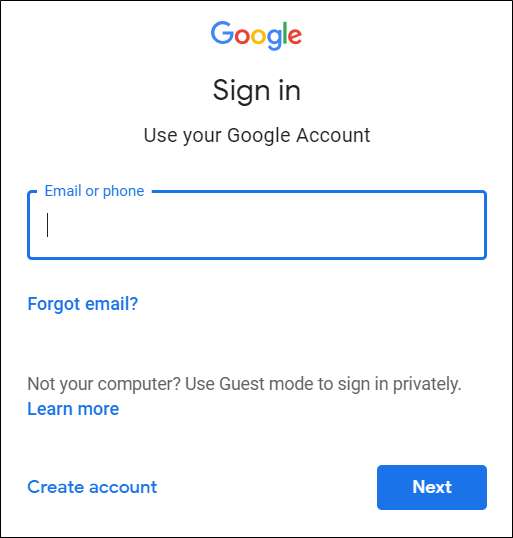
Αφού εισαγάγετε το email και τον κωδικό πρόσβασής σας, θα σας υποδεχτεί μια λίστα με όλους τους τύπους πληροφοριών που είναι αποθηκευμένες στο cloud. Δίπλα σε κάθε καταχώριση υπάρχει ένας αριθμός που δείχνει πόσες από αυτές είναι συγχρονισμένες.
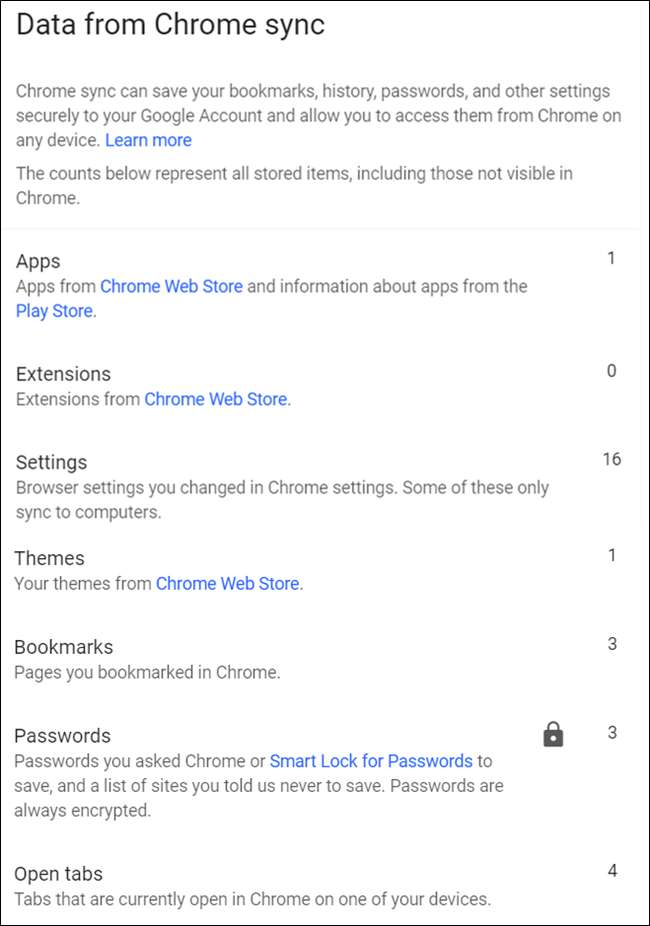
Κάντε κύλιση προς τα κάτω μέχρι να δείτε το "Επαναφορά συγχρονισμού". Κάντε κλικ σε αυτό για να διαγράψετε όλες τις πληροφορίες από τους διακομιστές της Google.
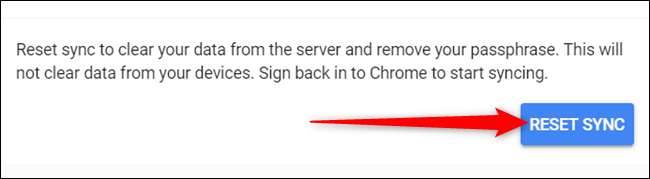
Σημείωση: Κάντε κλικ σε αυτό το κουμπί δεν διαγράψτε οτιδήποτε αποθηκεύεται τοπικά στη συσκευή σας. Διαγράφει όλα όσα είναι αποθηκευμένα στο cloud και απενεργοποιεί το συγχρονισμό μεταξύ συσκευών όταν συνδέεστε στο Chrome με αυτόν τον λογαριασμό. Το αντίγραφο των πληροφοριών που είναι αποθηκευμένες σε άλλες συσκευές δεν θα διαγραφεί.
Κάντε κλικ στο "OK".
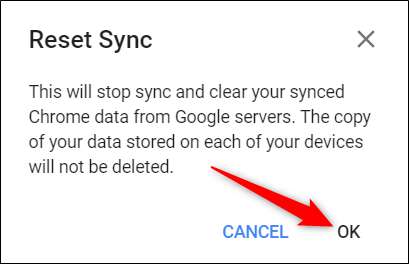
Αφού κάνετε κλικ στο OK, εμφανίζεται μια προτροπή που σας ειδοποιεί ότι ο συγχρονισμός έχει διαγραφεί και απενεργοποιηθεί.

Εάν θέλετε να απαλλαγείτε από όλα όσα είναι αποθηκευμένα στο τοπικό μηχάνημά σας, μπορείτε να εξαλείψετε όλα τα δεδομένα περιήγησης από τις ρυθμίσεις του προγράμματος περιήγησής σας. Μπορείτε να το κάνετε πληκτρολογώντας
chrome: // ρυθμίσεις
στο Κύριο πλαίσιο και πατώντας Enter. Μόλις μεταβείτε στην καρτέλα Ρυθμίσεις, κάντε κύλιση προς τα κάτω και κάντε κλικ στο «Για προχωρημένους».

Κάντε κύλιση προς τα κάτω λίγο περισσότερο μέχρι να δείτε "Εκκαθάριση δεδομένων περιήγησης". Κάντε κλικ σε αυτό.

Στη συνέχεια, κάντε κλικ στην επιλογή "Για προχωρημένους", επιλέξτε "Όλες τις ώρες" από το αναπτυσσόμενο μενού, επιλέξτε όλες τις πληροφορίες που θέλετε να διαγράψετε από το πρόγραμμα περιήγησής σας και, στη συνέχεια, κάντε κλικ στην επιλογή "Εκκαθάριση δεδομένων".
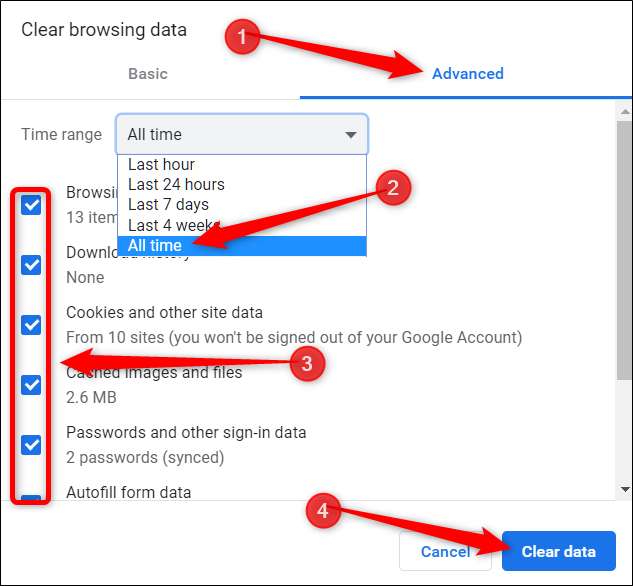
Ακολουθήστε τις οδηγίες και ό, τι έχετε αποθηκεύσει, πραγματοποιήσει ή επισκεφτεί ποτέ στο Google Chrome καθαρίζεται από το πρόγραμμα περιήγησής σας. Την επόμενη φορά που θα συμπληρώσετε μια φόρμα, προσπαθήστε να συνδεθείτε, θέλετε να μεταβείτε σε αυτόν τον ιστότοπο που επισκεφτήκατε την περασμένη εβδομάδα, θα πρέπει να σκάψετε λίγο βαθύτερα στη φυσική σας μνήμη για να ολοκληρώσετε αυτές τις εργασίες.







